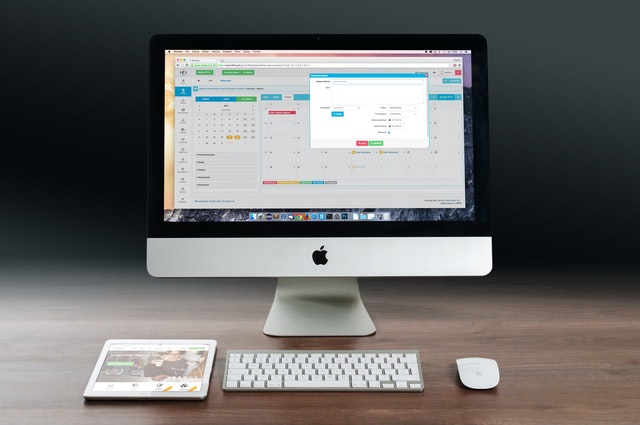Debido al alto precio que tienen los MacBook, se ha creado una gran mercado alrededor de los MacBook segunda mano. Estos equipos, muchas los encontrarás muy bien conservados, tanto que parecerán equipos nuevos. Sin embargo, no lo son y debes tener esto siempre en mente.
Es por ello que cuando vayas a comprar un MackBook de segunda mano, es necesario que tengas en cuenta algunas cosas que harán que puedas hacer una mejor compra. Además, evitarás el ser estafado por algunos vendedores malintencionados.
7 consejos para compra un MacBook de segunda mano
A continuación, quiero darte algunos consejos para que puedas comprar tu MacBook de segunda mano de forma totalmente segura.
1. El vendedor
Los vendedores de renombre, con su garantía para las cosas reacondicionadas, son una opción más segura que alguna captura de Craigslist. Asegúrate de que podrás devolver el Mac si su calidad de funcionamiento te decepciona.
Un vendedor digno de confianza no tiene problemas con las preguntas sobre el origen del dispositivo, las razones para venderlo, etc.
Tome medidas de seguridad razonables cuando se encuentre con un vendedor. No dudes en marcharte en casos controvertidos. Tu “corazonada” puede ser tu mejor consejero.
2. Diagnóstico previo a la compra del software y hardware del Mac
Deberías empacar cosas como
- un disco duro/USB externo con MacOS preinstalado.
- una herramienta de gestión de discos.
- un micrófono externo y unos auriculares.
- un CD y un DVD (en caso de un Mac con unidad óptica de la vieja escuela).
El examen comienza con el cuerpo del Mac. Preste atención a detalles como cabezas de tornillos sueltas, carcasa deformada, abolladuras profundas, tapa de la pantalla que se cierra de forma irregular. Preste atención a las bisagras de la pantalla y al ajuste general de los elementos. Los daños visuales pueden servirle para obtener un descuento.
Apple ofrece asistencia para distinguir los modelos:
- Cómo identificar un MacBook
- Cómo identificar un MacBook Pro
- Cómo identificar un MacBook Air
3. Compruebe la autenticidad del MacBook que va a comprar
Para especificar la edad y la autenticidad del Mac, compruebe su número de serie en la parte inferior. Debe coincidir con el del software. Este número ayuda a rastrear la información necesaria. Un Mac no tan antiguo podría seguir disfrutando del cuidado o la garantía de Apple. Compruébalo en la web de Apple “Check Coverage”. El número de serie también aparece a través de la opción “Acerca de este Mac” cuando el dispositivo está encendido.
4. Arrancar el MacBook para probarlo
Antes de encenderlo, deberíamos arrancarlo, ¿verdad? ¿Y si no llega hasta el pic de escritorio de OS X? Aquí es donde entra en acción tu disco duro externo de arranque. Utiliza el OS X precargado a través de la tecla Opción/Alt.
5. MacBook protegido con contraseña
Es hora de deshacerse de la posible protección por contraseña del firmware. Un Mac bloqueado no es una opción, sean cuales sean los argumentos del vendedor. Esto puede significar meterse con un dispositivo robado además de las limitaciones en el mando.
Invoca la contraseña con la tecla Opción/Alt mientras reinicias el sistema, justo después del timbre de inicio, y pide al vendedor que cancele la contraseña. Asegúrese de que él / ella también desactiva la función myMac y desactiva su cuenta de iCloud.
6. Comprueba otros aspectos importantes
- La comprobación del estado de la pantalla. Un par de “píxeles pegados” no es un gran problema, mientras que un grupo de ellos pone en duda la calidad de la pantalla;
- Prueba del teclado (el visor de teclado y la aplicación de edición de texto son muy útiles);
- Comprobación de los puertos de audio, USB y Firewire con el micrófono, los auriculares y el disco duro externo;
- Comprobación del trackpad (explora cada esquina y borde de los trackpads multitáctiles de cristal);
- Comprobación de los problemas del disco duro (ver el estado del S.M.A.R.T. en la Utilidad de Discos; no comprar el modelo con estado de fallo);
- Comprobación de la batería (Información del sistema>Sección de energía + enlace de recuento de ciclos de la batería de Apple+ ejecutar el modelo desenchufado);
- Examen de la RAM (un rendimiento decente requiere al menos 8GB);
- Ejecución de Bluetooth y WiFi.
Haga una prueba ampliada
Como acorde final, realice la opción de Prueba Extendida del Test de Hardware de Apple. Su significado es revelar los posibles fallos de hardware ocultos. Antes, retire los dispositivos externos y enchufe el Mac a la corriente eléctrica.